CentOS7启用RepoForge软件库
RPMForge是一个第三方的RHEL/CentOS软件库。现在更名为RepoForge。这篇教程介绍CentOS7 x86_64系统如何启用RepoForge软件库。 首先使用下面的命令检查系统的版本。 [user@www ~]$ cat /etc/redhat-release CentOS Linux release 7.2.1511 (Core) 然后导入RepoForge的GPG公钥 rpm --import http://apt.sw.be/RPM-GPG-KEY.dag.txt 下载RPM包 wget http://apt.sw.be/redhat/el7/en/x86_64/rpmforge/RPMS/rpmforge-release-0.5.3-1.el7.rf.x86_64.rpm 检查RPM包的完整性。 rpm...



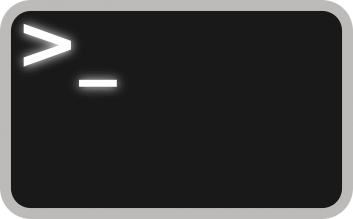


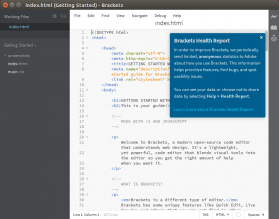
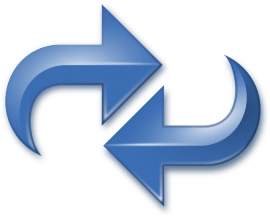



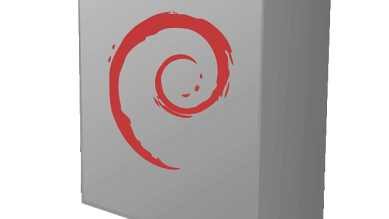


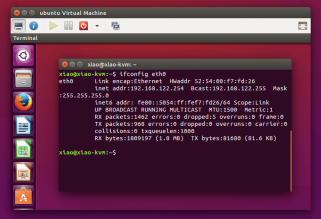
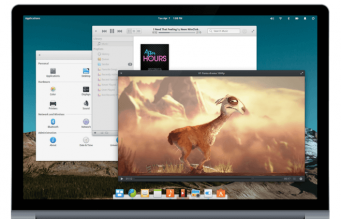

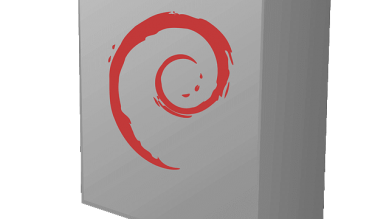

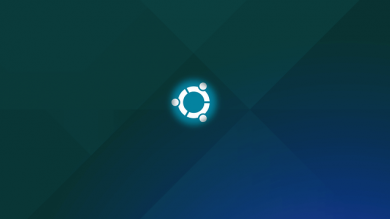










近期评论